7.Vcenter 部署流程 2
- Vcenter 安装需求
1.硬件要求CPU:支持VT-X技术并开启内存:4G或4G 以上
2.系统要求Windows 2008 R2 x64Vsphere 5.0以前的版本可以安装在Windows 2003 server上部署环境。
概括:
(1)Vsphere 4.0 、4.1、5.0
system | Windows 2003 server |
Domain Control | 依赖 |
database | SQL server 2003 或 oracle 9G |
(2)Vsphere 5.1、Vsphere 5.5
system | Windows 2008 server R2 X64 |
Domain Control | 依赖 |
database | SQL server 2008 或 Oracle 11G |
Vsphere SS0 | 依赖(单用户登陆点、一直被诟病) |
Vsphere inventory | 依赖(清单服务) |
Vsphere webclient | 非必须(WEB 管理界面、用于取代Vsphere client) |
3.部署环境1.一台服务器部署为DC,并创建Vcenter服务器所需域用户.2.一台服务器部署 Vsphere SSO,SSO不可以与DC在同一台服务器上(强制要求).3.Vsphere web client 与 Vcenter可以与Vsphere部署在一起,也可以分开部署.
二. Vcenter 套件部署顺序
1.Vsphere SSO | 必须部署 |
2.Vsphere Web Client | 可选部署,VMware推荐部署 |
3.Vsphere inventory | 必须部署 |
4.Vsphere Vcenter | 必须部署,依赖Vsphere SSO 与 Vsphere inventory,Vcenter部署时会自动部署Windows SQL Server 2008,也可以选择外部数据库 |
5.Vsphere Client | 可选部署,VMware公司建议用Web Client 取代它 |
建议都部署,这样更加灵活可靠。
- Vcenter 安装步骤1
步骤1:WIN2K8-Vcenter上开启 .NET framework 3.5.1 功能(务必先完成这步)..NET framework 部署过程:1)点击服务器管理器(开始菜单旁)
2)点击功能标签3)点击添加功能
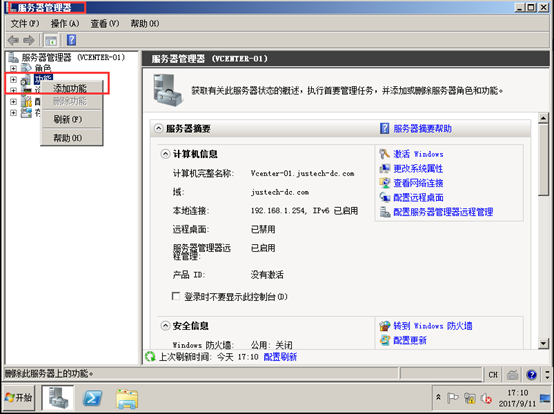
4)选择.NET framework(此时控制台会提示要求开启IIS,我们顺应开启)
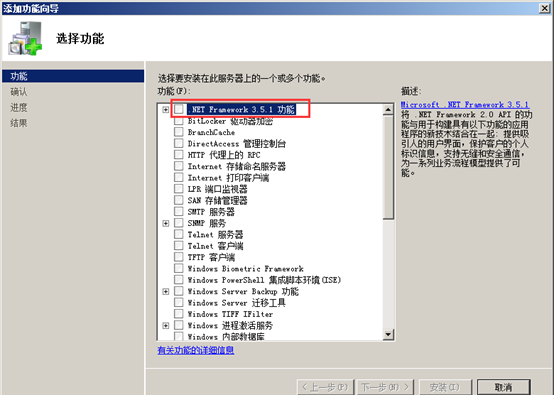

5)开始部署
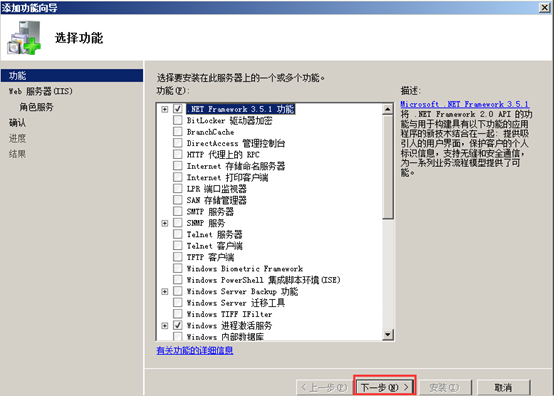
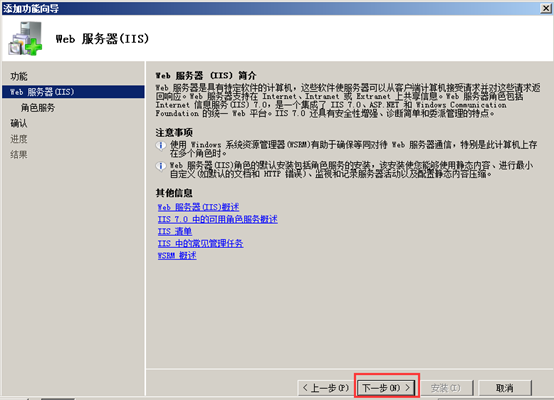
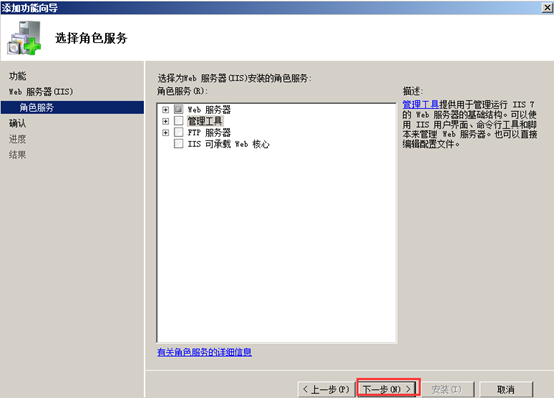
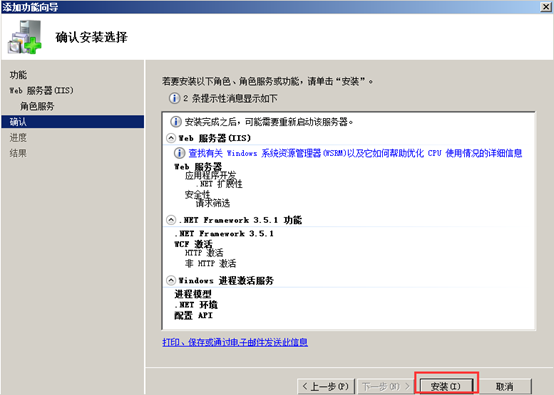
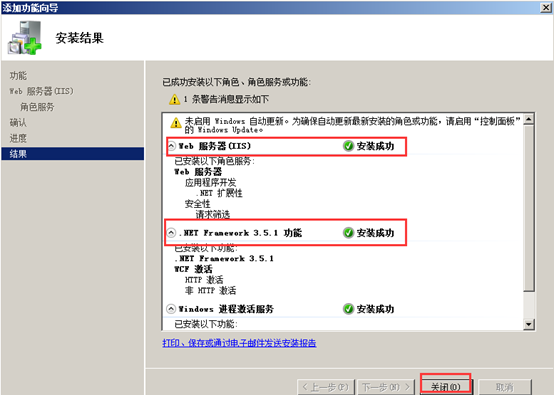
- Vcenter 安装步骤2-3
步骤2:Vcenter 安装光盘插入CD/DVD ROM、并双击DVD设备图标进入安装界面,使用的镜像文件是:
"VMware-VIMSetup-all-5.5.0-2105955-20140901-update02.iso"
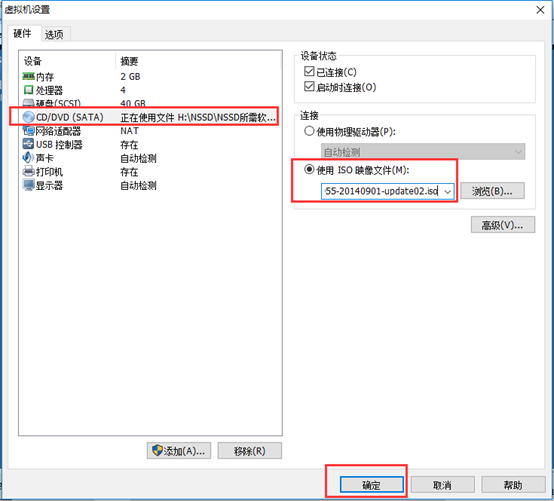
如果没有弹出来画面,请点击打开文件:
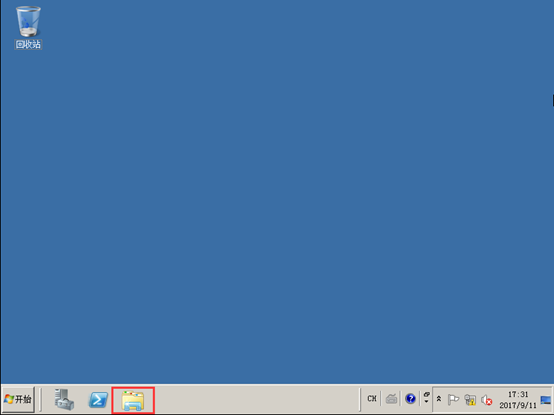
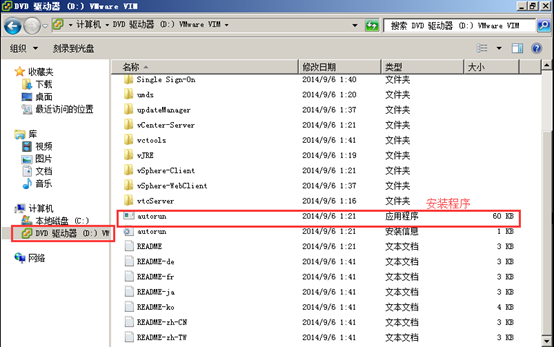
步骤3:点击简易安装或自定义安装进行部署。
Vcenter 部署注意事项:1)系统登陆用户问题虽然我们给部署 SSO 、Inventory、Vcenter 的服务器分配了域用户(例如:Vcenter.justech.com),但是我们依旧建议采用DC 用户登陆该服务器。因为新建的域用户隶属于 domain/user 组,该组用户系统控制权限过低,部署过程中会出现意外情况,所以建议采用DC 服务器管理员账户登陆(例如:justech/administrator登陆)
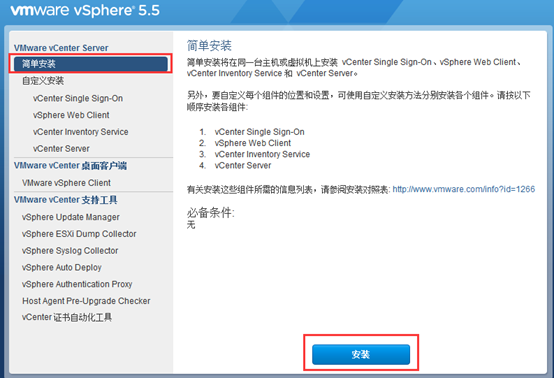
简易安装与自定义安装实际上没有本质区别,简易安装更具引导性而已.
四.Vcenter 安装步骤4:部署SSO
步骤4:点击Vsphere single sign-on 部署SSO部署SSO时需要注意的重点:4.1)SSO中两个重要用户:
administrator@vsphere.local | 该用户用于登陆VCENTER服务器所用,所以在设置其密码时务必注意记住密码 |
root@vsphere.local | 该用户用户管理 SSO 所用 |
4.2)SSO 站点名此处为Vcenter站点名,按实际情况部署即可4.3)SSO HTTPS 端口号(不必修改,默认为 7444)
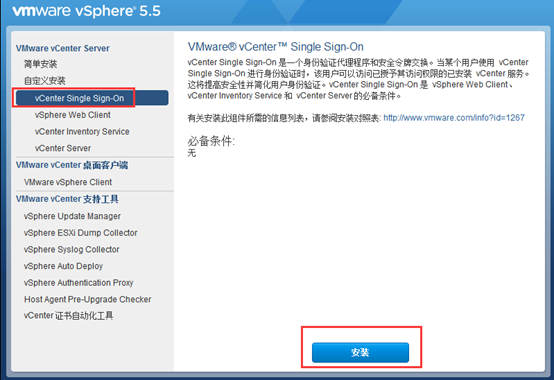
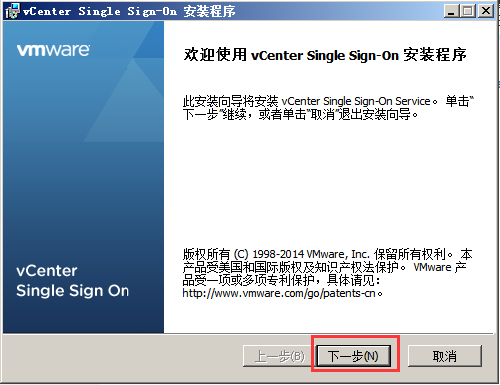
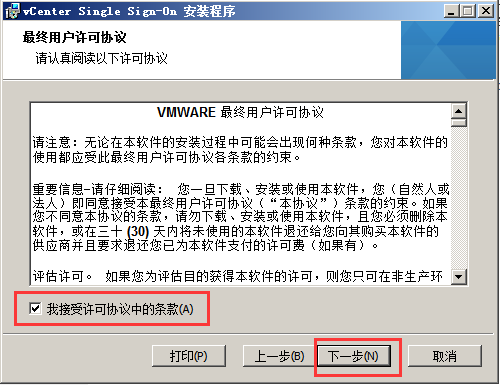
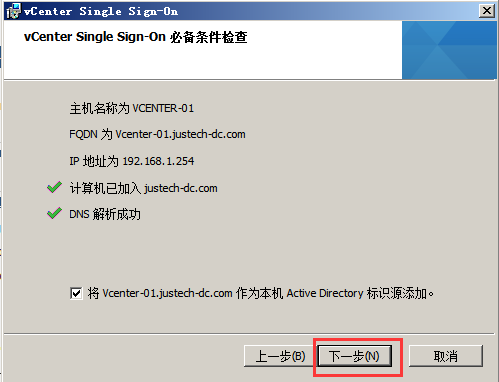
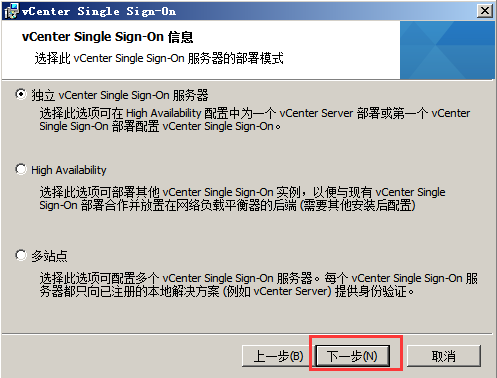
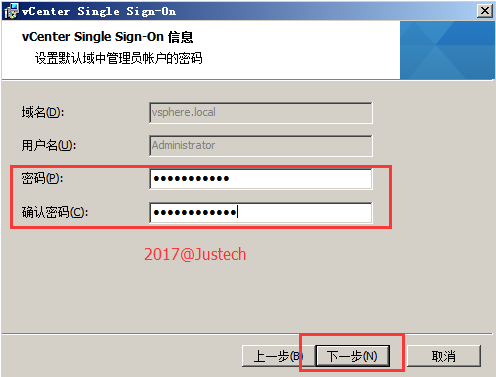
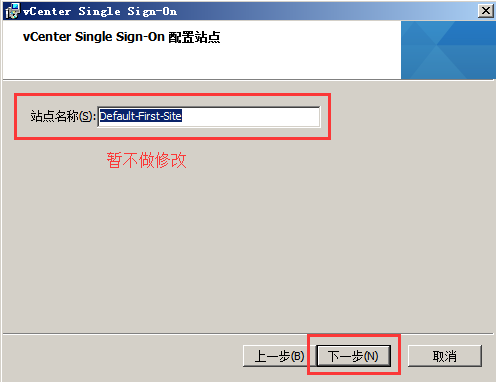
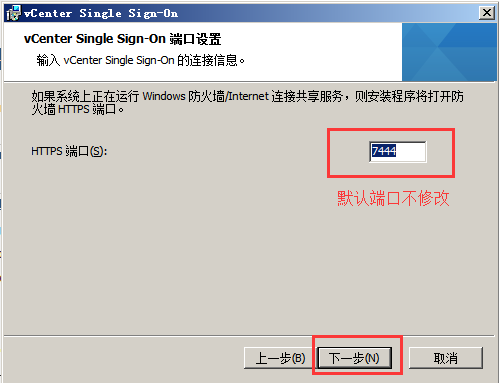
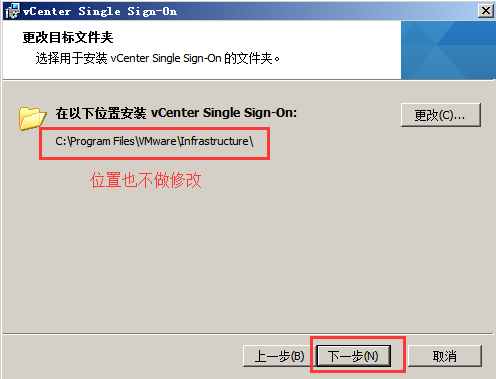
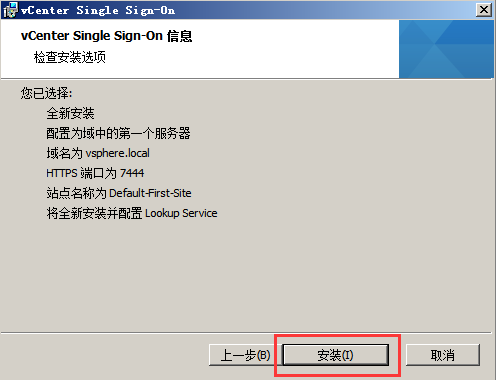
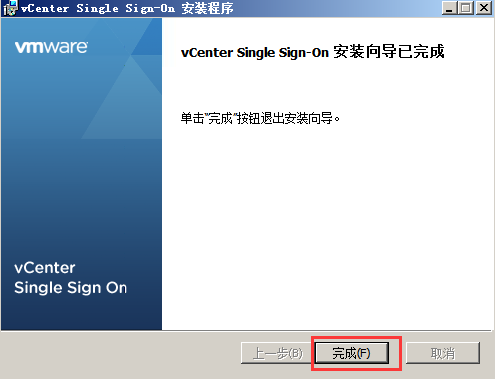
五.Vcenter 安装步骤5:部署Web Client
步骤5:点击Vsphere Web Client 部署Web ClientWeb Client 是Vmware公司用来取代 Vsphere Client的管理工具,实际上可以共存。Web Client 安装前务必保证 SSO 已经部署完毕,因为Web Client 需要向SSO 发送注册消息
Web Client 登陆端口号:9443Adobe Flash 11.5.0 如果需要正常使用Web Client ,终端FLASH 版本必须被满足
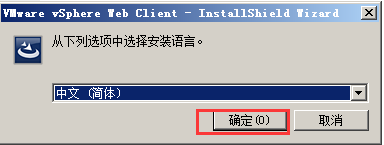
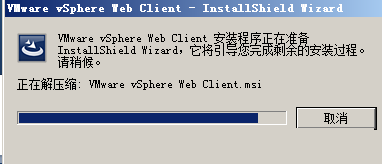
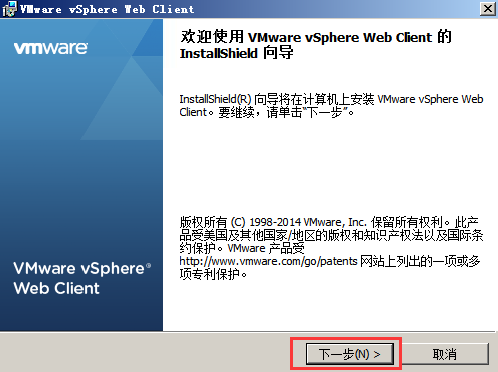
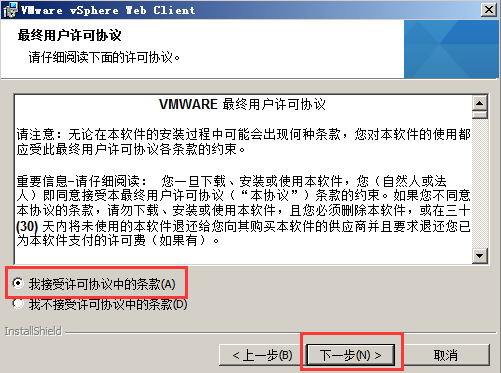

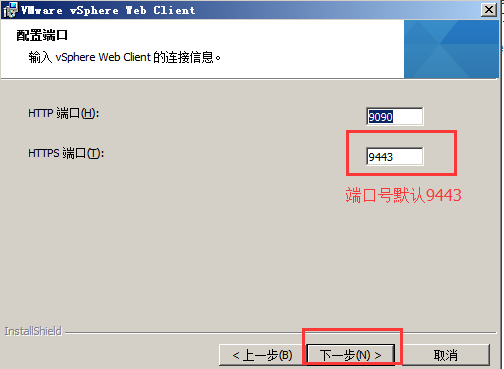

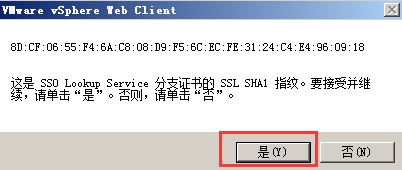
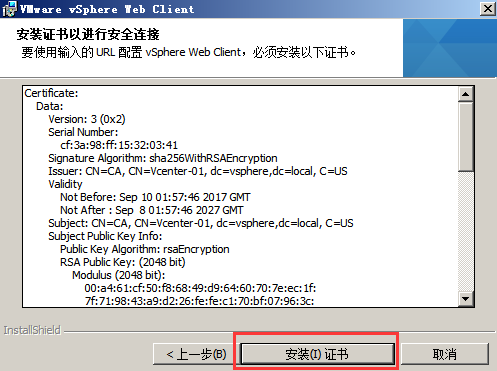
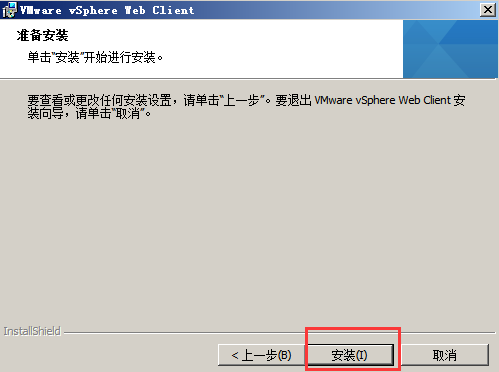
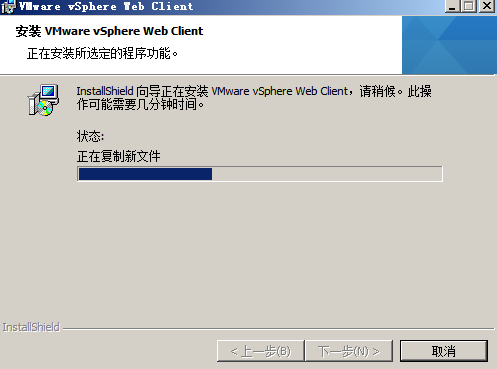
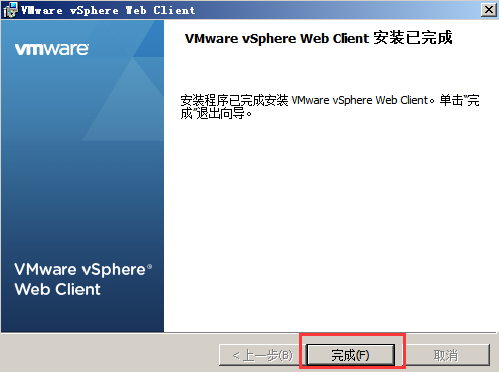
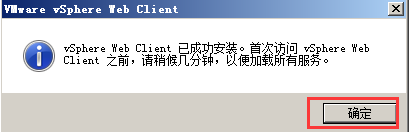
六.Vcenter 安装步骤6:部署Inventory
步骤6:点击Vsphere inventory部署清单服务器Vsphere inventory是部署 Vcenter 的前提部署前请务必保证SSO 已经部署
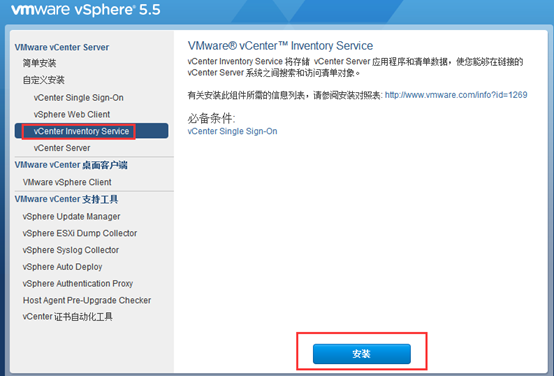
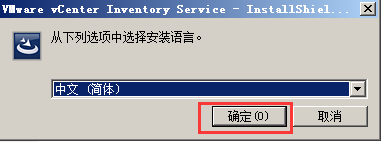
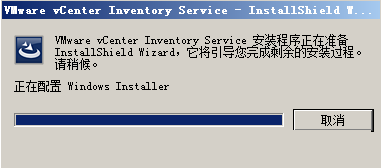
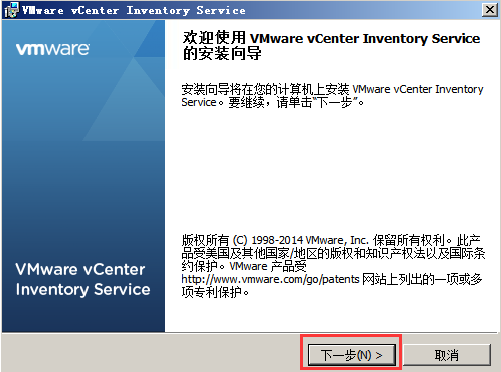
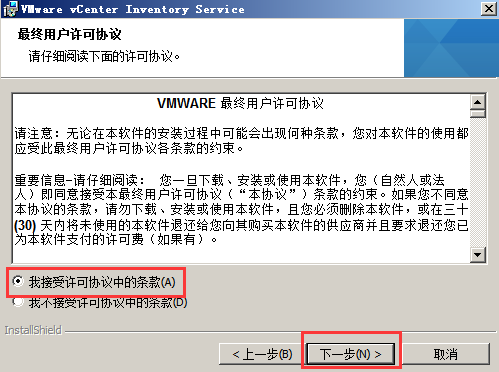
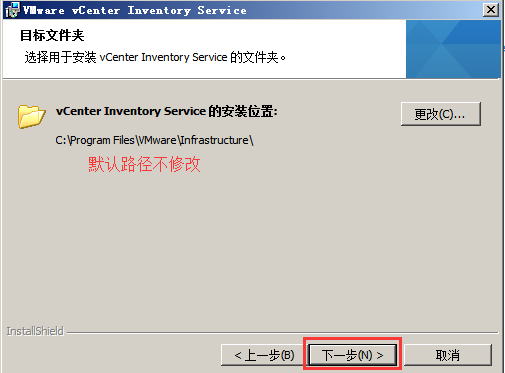
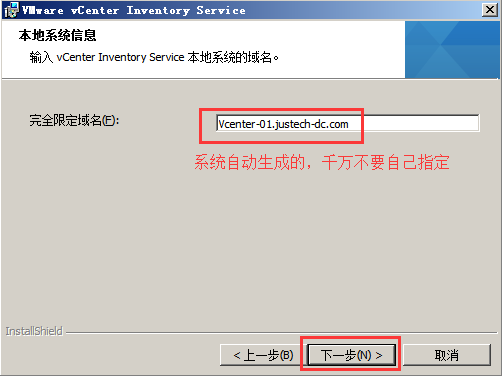
这里的完全限定域名是系统自动识别生成的,不能随便指定,后面的域名也是这样,其中很多逻辑关系需要时间来好好整理一下。
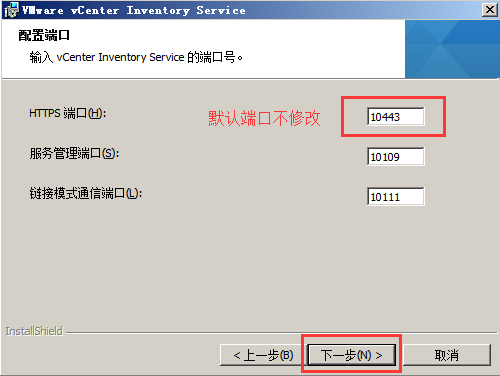

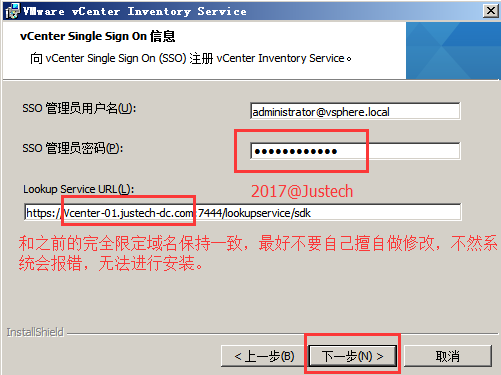
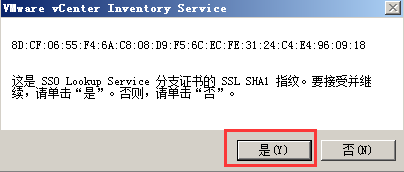
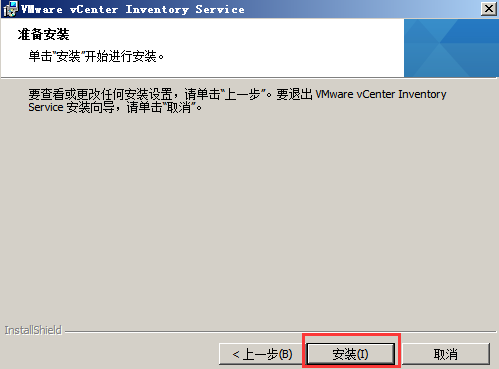
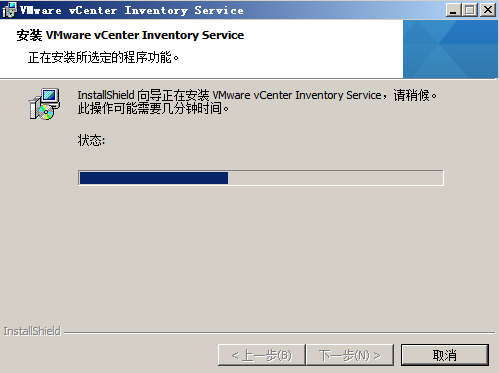
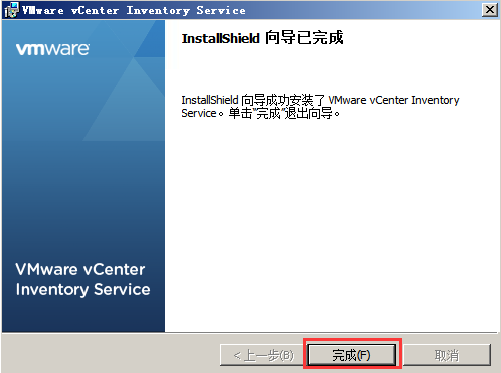
七.Vcenter 安装步骤7:部署Vcenter Server
步骤7:点击Vcenter Server部署部署 Vcenter Server前,SSO和inventory 必须先被部署Vcenter Server部署过程中,会提示80端口被占用,我们做修改即可. 因为部署Vcenter前必须先开启 Framework,而Framework部署时会额外部署IIS,IIS 使用的目标端口为80,而Vcenter HTTP 访问方式使用端口也是80,所以会出现端口冲突,这里我们修改即可。Vcenter Server需要数据库的支持,在Vcenter部署过程中,我们可以选择部署自带的WINDOWS SQL SERVER
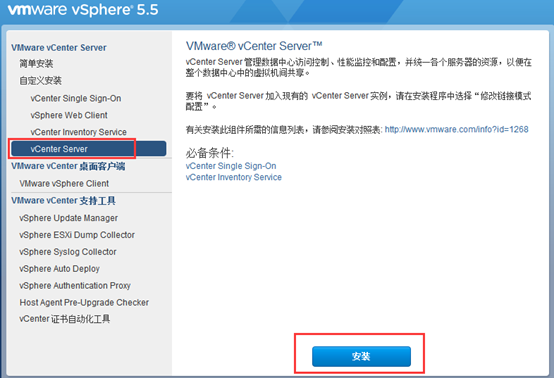
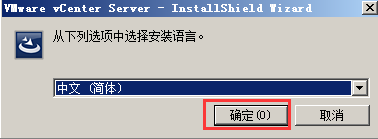
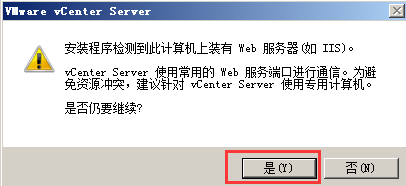
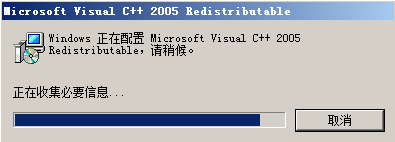
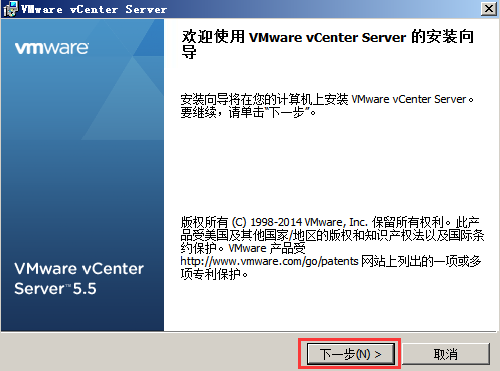
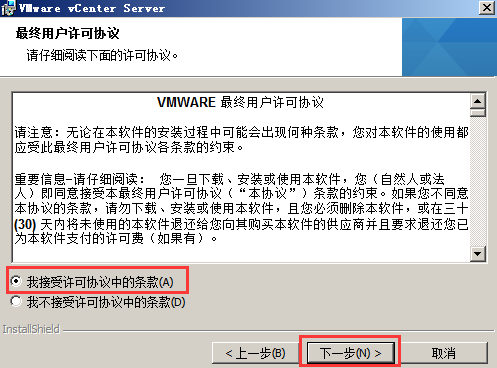
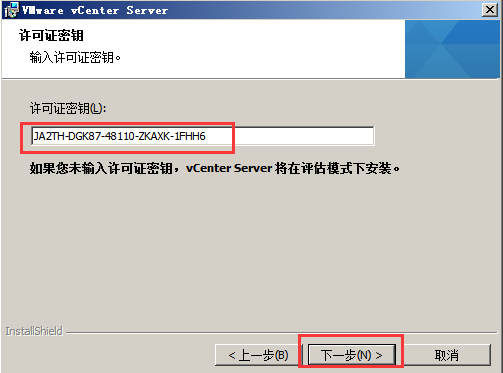
JA2TH-DGK87-48110-ZKAXK-1FHH6
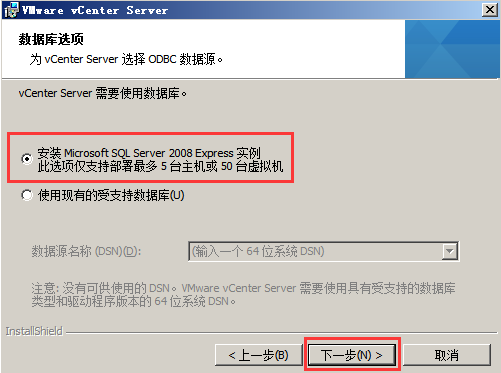
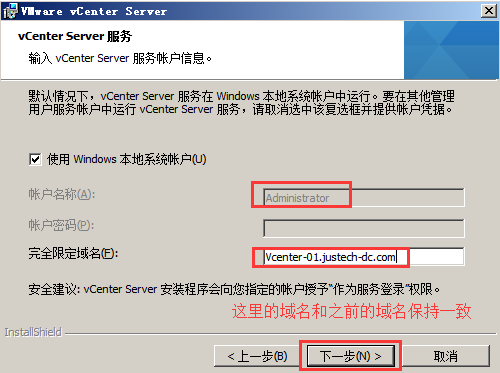
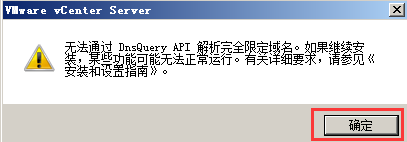
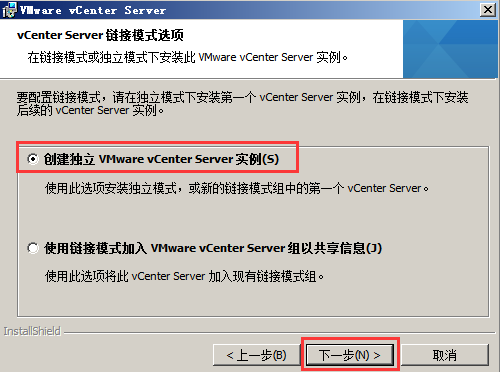
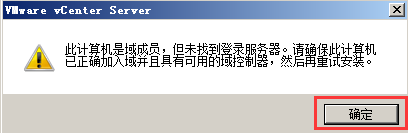
如果遇到这样的情况,记得把WIN2K8-DC打开,不然会很尴尬,哈哈。
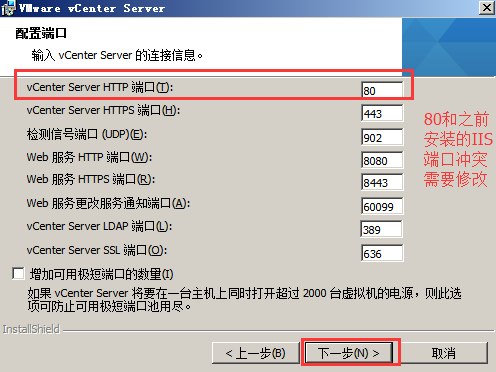
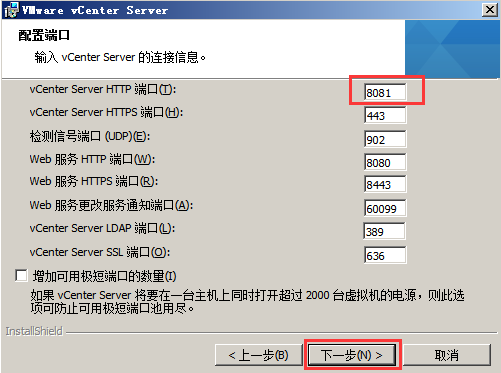
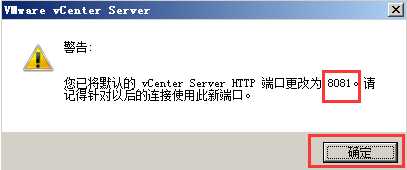
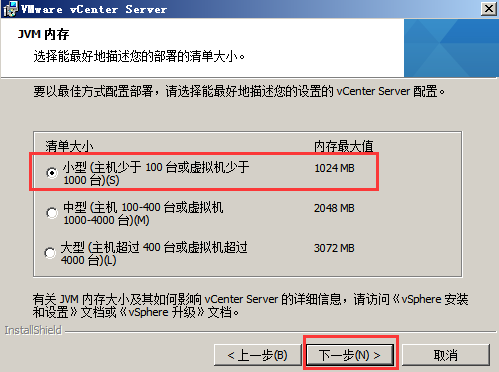
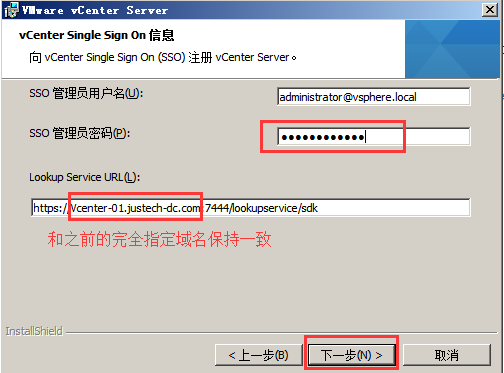
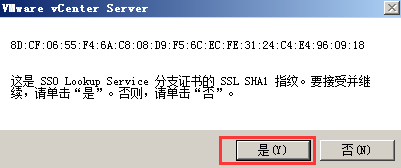
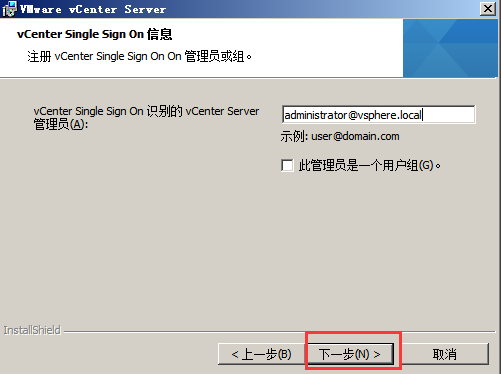
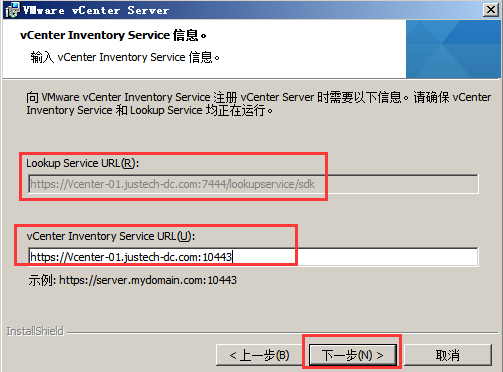
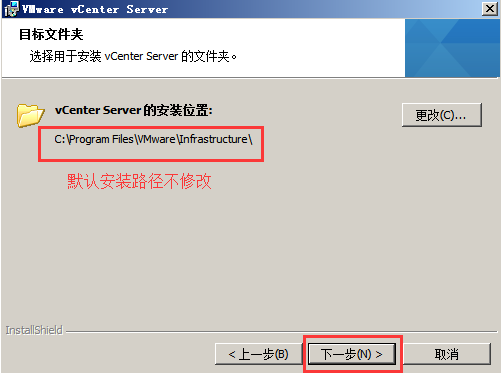
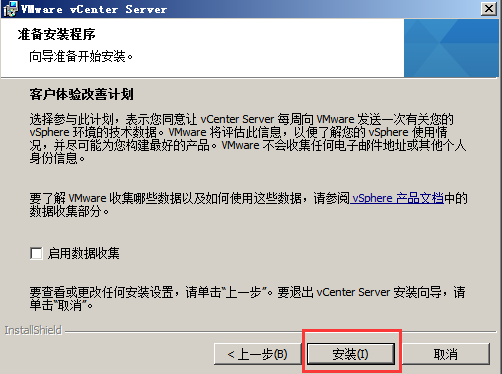
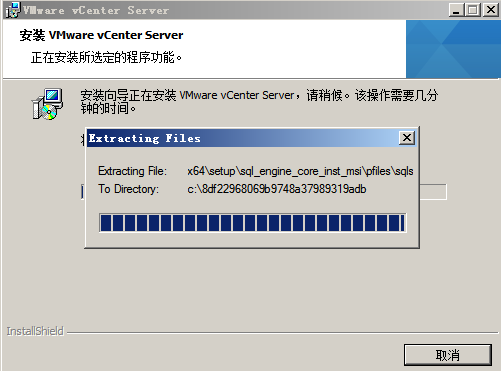
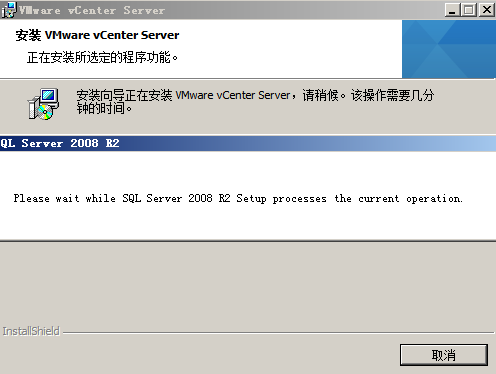
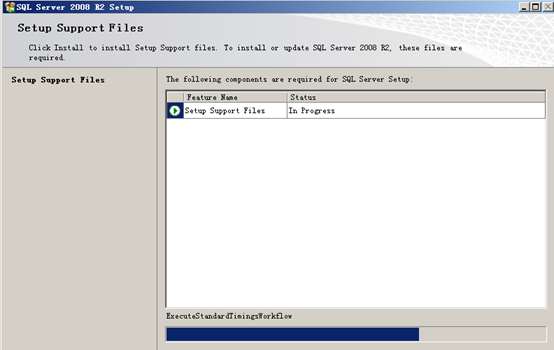
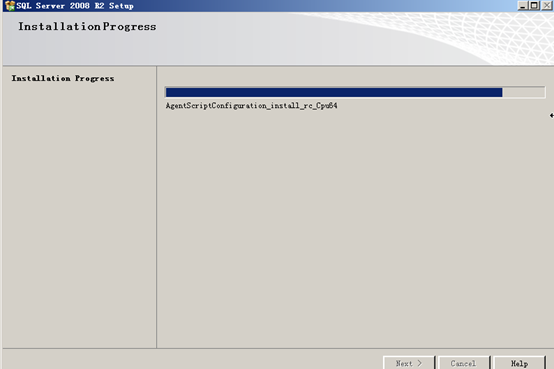
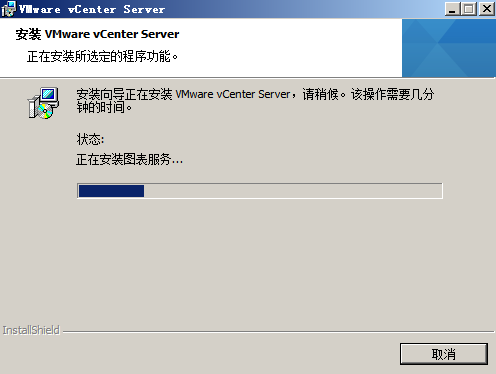
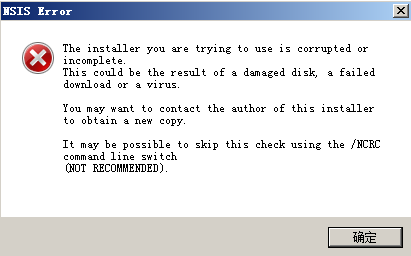
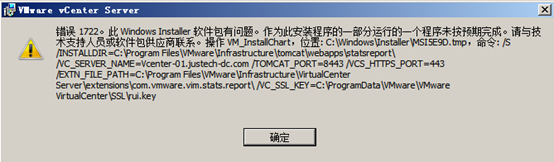
看来镜像损坏了。
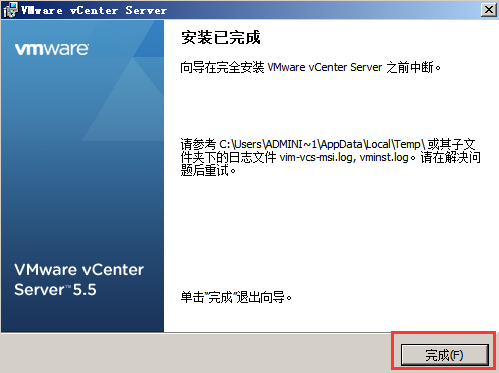
有报错,好难过。
八.Vcenter安装步骤8:登陆Vcenter
步骤8:利用Vsphere Client登陆 Vcenter登陆用户名为:administor@vsphere.local(实际上就是SSO 管理账户)登陆口令为:之前管理员所设置口令,我设置为"2017@Justech".